如何用美图秀秀的抠图组合功能功能
- 时间:2015年04月02日 11:15:46 来源:魔法猪系统重装大师官网 人气:18267
我用美图秀秀的原因很简单,就是操作方便功能够用。不过我这人比较懒,而美图秀秀更新版本的速度又快,所以很多时候我都懒得去换新版本。这次去下载1.6.3新版,完全是冲着对“独家抠图组合功能”的好奇。话不多说,现在就来跟大家交流一下我使用这个新功能的经验和感受。
下载地址:美图秀秀
美图秀秀1.6.3新版的独家抠图组合功能,就是可以将多种抠图效果呈现在同一张背景图中,看看我做的效果图。

图1
一、“添加前景”按钮 实现多种抠图效果组合
要制作这样的组合图其实很简单,最主要用到的就是美图秀秀独家新增的“添加前景”按钮。当然,组合之前需要多抠取几张图片备用。每抠好一张图片后单击“完成抠图”,软件就会将抠图保存了。
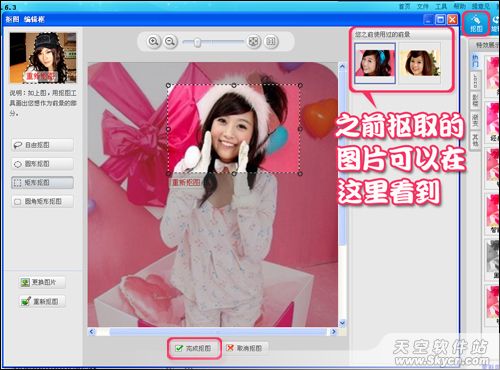
图2
接着就是最重要的步骤,在“抠图换背景”对话框中单击“添加前景”,即可在背景图中添加之前抠取的多个前景,实现多张抠图组合呈现在一张背景图上的效果。
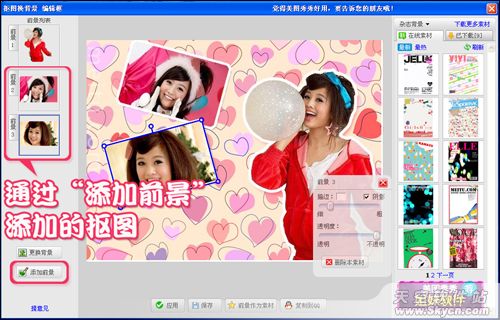
图3 二、“添加前景”不止添加抠图 亦可添加用户图片
关于“添加前景”按钮,还有一个值得一提的改进。那就是当单击“添加前景”打开“抠图编辑框”时,不仅可以将之前抠取的图片添加为前景,亦可添加用户电脑里的存图作为前景。这个改进让图片的组合更加灵活多元化。
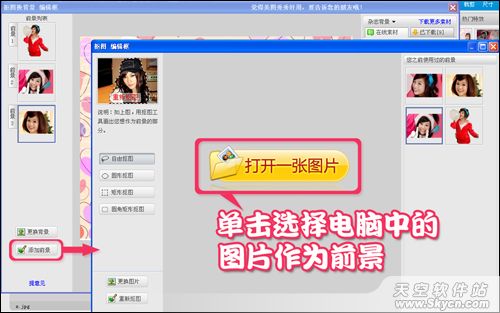
图4
三、更换背景改进 选择背景图更加随心所欲
在新版本中背景选择更自由了。用过美图秀秀的应该知道,之前版本的美图秀秀在抠图完成换背景时只能更换同一分类的背景,而新版本则可以尝试不同分类的软件自带背景。另外,单击“更换背景”按钮还可以选择用户电脑里的图片作为背景。
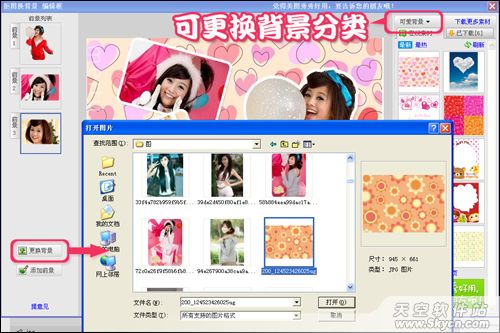
图5
这次美图秀秀改进的地方比较多,尤其是“抠图”部分较之前更为人性化、多元化了。总的来说,新版本中这个“独家抠图组合功能”用着感觉还不错,也比较实用。我认为还是值得去下载更新的,以后也会继续关注美图秀秀的进步吧。
如,何用,美图,秀秀,的,抠图,组合,功能,我用,








